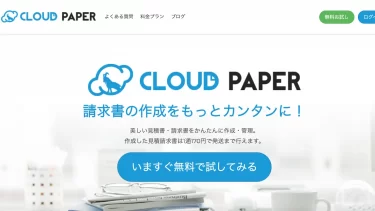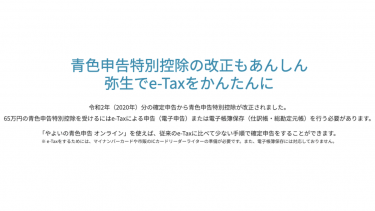記事内に商品プロモーションを含む場合があります
クライアントビジネスをするうえで必ず必要となってくるのが見積書と請求書です。
Macを使っている方ならNumbersなどデフォルトで搭載されているソフトで自作しても良いのですが、そのためだけにソフトの使い方を勉強するのは非効率ですよね。
そこで本記事ではMacで良質な見積書・請求書が誰でも簡単に作れるサービス「クラウドペーパー」で見積書を作成する方法を解説します。
見積書・請求書・納品書作成サービス「クラウドペーパー」とは
クラウドペーパーとはブラウザで動作する見積書・請求書・納品書作成サービスです。
パソコンにソフトをインストールする必要がないためインターネットさえ繋がっていればMac、Windows問わず利用することができます。
誰でもすぐに使えるシンプルな管理画面
クラウドペーパーの管理画面はとにかくシンプルで分かりやすいです。
必要最低限の機能しか表示されないので初めての方でも何をすれば良いのか迷うことなく簡単に利用できます。
ロゴ・印鑑にも対応!本格的な見積書で成約率アップ
クラウドペーパーは自社のロゴや印鑑を登録して見積書や請求書に反映させることができます。
ロゴや印鑑が入っていなくても見積書として使用できますが、やはり見栄えが良いのはロゴや印鑑が入った見積書ですよね。それだけで顧客からの信頼度が高まって成約率が上がるかもしれません。
郵送代行機能あり
作成した見積書や請求書はクライアントの宛先までカンタンに郵送することができます。
郵送機能は有料ですが、クラウドペーパーは業界最安値で提供しています。
クラウドペーパーで見積書を作る手順
クラウドペーパーで見積書を作る手順は下記のとおりです。
▲まずは管理画面の左側メニューにある「見積書」をクリックします。
▲次に画面右上の「+見積書をつくる」をクリックします。
▲必要事項を入力します。
納品予定日や有効期間は空欄のままでも見積書は発行できます。
▲画面右下の「PDFプレビュー」をクリックするとプレビューを確認できます。
▲必要事項の入力とプレビューの確認が終わったら「登録する」をクリックします。
▲作成した見積書は画面左上の各メニューからクライアントにメールや郵送で送ったりPDFデータとしてパソコンに保存することができます。
もちろん一旦パソコンに保存したPDFデータを手動でメールに添付して送信してもOKです。
各メニューの説明
- メール:クライアントのメールアドレス宛に見積書を送信できます
- コピー:作成した見積書と同じ内容の請求書をもう1つ追加できます
- PDF:作成した見積書をPDFデータとしてパソコンに保存できます
- プレビュー:作成した見積書をプレビュー画面で確認できます
- 郵送:作成した見積書を郵送できます
- 請求書作成:作成した見積書に基づいた請求書を作成することができます
- 発注書作成:作成した見積書に基づいた発注書を作成することができます
- ログ:これまでに行ったアクションをログで確認できます
クラウドペーパーのメリット・デメリット
メリット
・請求書・見積書作成枚数が無制限
・初心者でもカンタンに操作できる
・Mac・Windows問わず利用可能
・請求書の郵送料金が業界最安値
・リーズナブルな料金設定
デメリット
・月額料金が必要(税込1,000円〜)
クラウドペーパーの一番のメリットは請求書・見積書を枚数無制限で作成・管理できる点です。
この手のサービスは請求書作成枚数に制限を設定しているケースが多く、 作成枚数に応じて料金プランを引き上げなければなりませんが、クラウドペーパーは全てのプランで請求書作成枚数に制限を設定していないため枚数を気にしながら管理する必要がありません。
また、ブラウザで動作するためソフトをパソコンにインストール必要がなくWindowsはもちろんのことMacでも利用することができます。
デメリットとしては月額料金がかかる点です。とはいえ、弁当と缶ビール1本の値段で毎月の請求書や見積書、納品書等の作成・管理がラクになるなら利用しない手はないので筆者は利用しています。
クラウドペーパーの料金プラン一覧
上述したとおりクラウドペーパーは月額1,000円〜(税込)で利用することができます。
60日間無料お試し期間が用意されているので先に使い勝手を確かめてから本格導入するかどうか決めることが可能です。
各プランは下表のとおりです。
| プラン名 | ライト | スタンダード | プレミアム | エキスパート |
| 月額料金 | 1,000円(税込) | 3,000円(税込) | 5,000円(税込) | 10,000円(税込) |
| 利用メンバー数 | 1名まで | 3名まで | 10名まで | 50名まで |
| クライアント数 | 30社まで | 100社まで | 200社まで | 500社まで |
| 書類作成枚数 | 無制限 | |||
| 郵送料金 | 180円/通 | 170円/通 | 170円/通 | 170円/通 |
| 承認機能 | × | ○ | ○ | ○ |
※無料お試し期間中(60日間)はすべての機能が利用できます
小規模なフリーランスの方なら1,000円のライトプランで十分です。
また、複数人で会社を経営している方々は請求書を作成できるのが1人だけでは心許ないので3名まで利用できるスタンダードプランが良いでしょう。さらに上位のプランは会社が成長してきてから検討することをオススメします。
まずは60日間無料お試しから
クラウドペーパーは会社・屋号名とメールアドレスを入力するだけで60日間の無料お試しを開始することができます。お試しの段階なら決済情報の入力はしなくても大丈夫です。
ビジネスで請求書を作成する機会のある方は下記の流れでお試しください。